Les Google Pixel ont de nombreuses qualités mais aussi un défaut de taille : leur écran de verrouillage un peu indiscret révèle vos notifications et conversations aux regards indiscrets. Voici comment régler ce problème.

- Les Google Pixel affichent toutes vos notifications sur l'écran de verrouillage, exposant potentiellement vos informations privées.
- Pour masquer ces notifications, désactivez l'option "Notifications sensibles" dans les paramètres de confidentialité de votre Pixel.
- Utilisez la reconnaissance faciale ou l'empreinte digitale pour sécuriser l'accès, mais attention aux conditions de faible luminosité.
Google choie ses téléphones : mise en place d'un mode desktop sur Android 16, déploiement progressif du nouveau design Material Expressive 3, lancement de l'option Pixel VIP… Pourtant, les Google Pixel gardent toujours un inconvénient de taille : l'écran de verrouillage affiche encore et toujours les notifications privées.
Vous possédez un smartphone de la marque Google ? On vous partage une fonctionnalité cachée qui vous permettra de remédier à cette situation.
Un écran de verrouillage un peu trop bavard
Posé nonchalamment sur une table, votre Google Pixel peut révéler de nombreuses informations privées, et ce, même s'il est verrouillé. L'écran affiche, en effet, toutes les notifications que vous n'avez pas lues : textos de vos proches, emails professionnels, informations envoyées par vos applications, rappels d'évènements et bien d'autres.
Pour éviter ce désagrément, la concurrence a trouvé des solutions : Samsung propose, par exemple, un affichage utilisant des icônes plutôt que des cartes récapitulatives tandis qu'Apple a, quant à lui, opté pour le déverrouillage facial sur ses iPhone.
Google a bien mis en place un affichage sous la forme d'icônes mais ce dernier complique le suivi des alertes. La reconnaissance des visages est également possible mais elle ne peut pas être utilisée pour masquer les notifications. Il existe heureusement une astuce pour régler ce problème.
Comment sécuriser l'écran de verrouillage de votre Pixel ?
Vous pouvez demander à votre Pixel d'afficher les notifications sur l'écran de verrouillage de votre smartphone après une vérification biométrique réussie. Pour cela, suivez les étapes suivantes :
- Allez dans les paramètres de votre Pixel et cliquez sur « Notifications » ;
- Dans la section Confidentialité, en dessous de « Notifications sur l'écran de verrouillage », désactivez l'option « Notifications sensibles ».
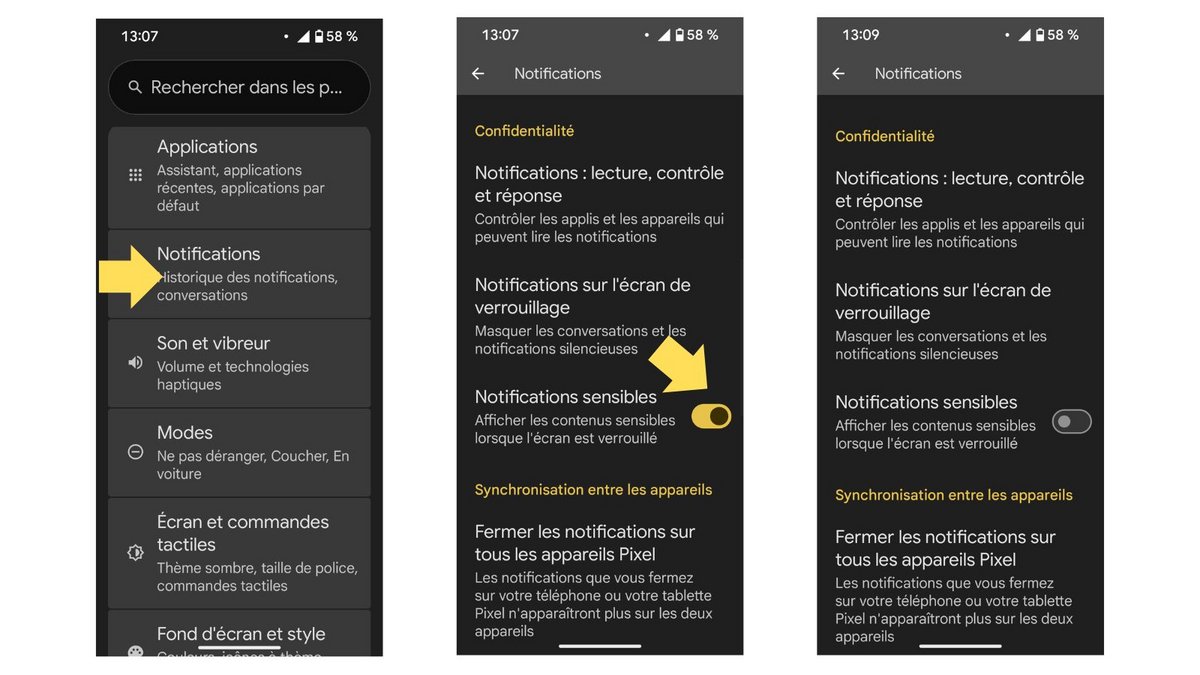
Pour éviter que votre téléphone ne revienne à la dernière app que vous avez ouverte ou au dernier écran d'accueil, suivez également les étapes suivantes :
- Repartez en arrière et cliquez cette fois-ci sur « Sécurité et confidentialité » ;
- Appuyez sur « Déverrouillage de l'appareil » puis sur « Déverrouillage par reconnaissance faciale et empreinte digitale » ;
- Saisissez votre code PIN puis cliquez sur « Déverrouillage par reconnaissance faciale » et activez l'option « Ignorer l'écran de verrouillage ».
Notez toutefois que cette astuce comporte un petit inconvénient : vous ne pourrez pas accéder à vos notifications si vous vous trouvez dans un lieu sombre car la reconnaissance faciale proposée par Google est moins efficace dans ces conditions. Il faudra alors utiliser votre empreinte digitale, mais vous serez dirigé directement sur l'écran d'accueil.
Source : Android Police
